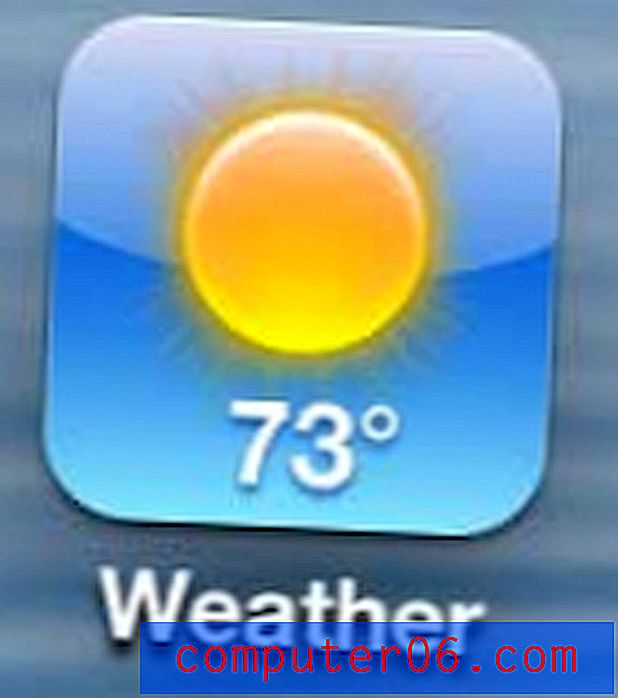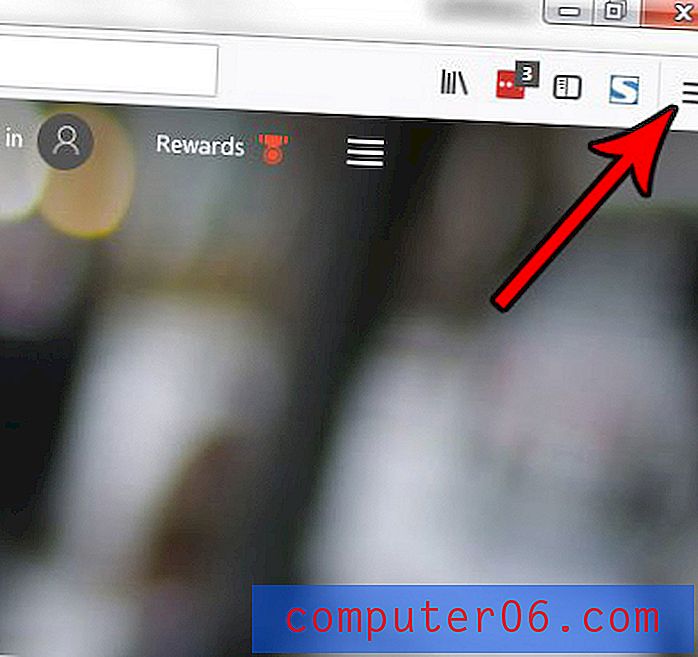Powerpoint 2013'te Ekran İpuçları Nasıl Devre Dışı Bırakılır
Powerpoint 2013'te birçok araç ve ayar vardır ve deneyimli kullanıcılar bile bunlara aşina olmayabilir. Şeritteki belirli bir düğmenin ne yapacağına ilişkin daha fazla bilgi sağlamaya yardımcı olmak için Powerpoint, Ekran İpuçları adlı bir özellik içerir. Ekran İpuçları özelliği, bir düğmenin üzerine geldiğinizde ne yapacağına dair kısa bir açıklama görüntüleyerek çalışır.
Ancak bu Ekran İpuçlarını sorunlu bulabilirsiniz, bu da onları kapatmak için bir yol aramanıza neden olabilir. Aşağıdaki kılavuzumuz, Ekran İpuçlarını kapatabilmeniz için bu ayarı nerede bulacağınızı gösterecektir.
Powerpoint 2013'te Ekran İpuçlarını Devre Dışı Bırakma
Aşağıdaki kılavuzdaki adımlar Powerpoint 2013'teki Ekran İpuçları özelliğini devre dışı bırakacaktır. Programda bir menü seçeneğinin üzerine geldiğinizde Ekran İpuçları görünür ve bu menü öğesinin ne yaptığının açıklaması görüntülenir. Ekranın altında, Ekle sekmesindeki Resimler düğmesinin üzerine geldiğinizde görünen bir örnek görebilirsiniz.

Aşağıdaki adımları tamamladıktan sonra, bu ipuçları artık görünmeyecektir.
Powerpoint 2013'te Ekran İpuçlarını nasıl devre dışı bırakacağınız aşağıda açıklanmıştır -
- Powerpoint 2013'ü açın.
- Sol üst köşedeki Dosya sekmesini tıklayın.
- Sol sütundaki Seçenekler'i tıklayın.
- Ekran İpucu Stili'nin sağındaki açılır menüyü ve ardından Ekran İpuçlarını Gösterme seçeneğini tıklayın. Değişiklikleri uygulamak için pencerenin altındaki Tamam düğmesini tıklayabilirsiniz.
Bu adımlar aşağıda resimlerle de gösterilmiştir -
Adım 1: Powerpoint 2013'ü açın.
Adım 2: Pencerenin sol üst köşesindeki Dosya sekmesini tıklayın.
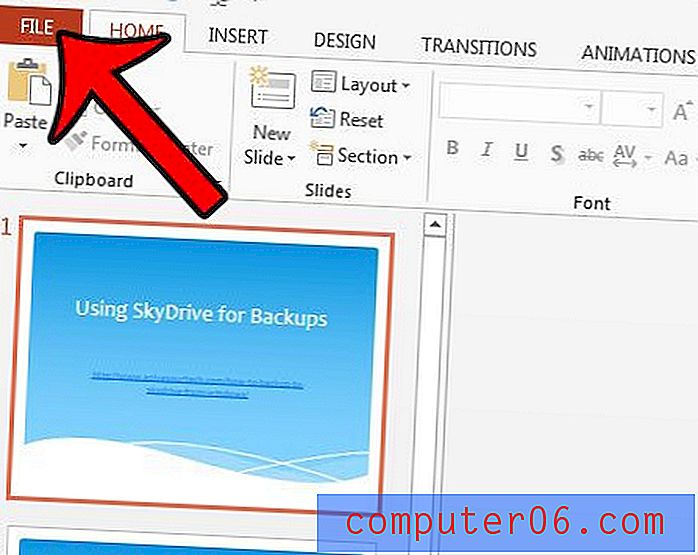
Adım 3: Pencerenin sol tarafındaki sütunun altındaki Seçenekler düğmesini tıklayın.
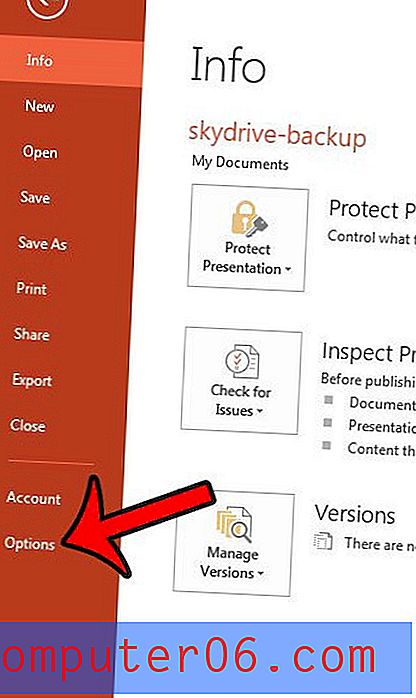
Adım 4: Ekran İpucu Stili'nin sağındaki açılır menüyü, ardından Ekran İpuçlarını Gösterme seçeneğini tıklayın. Daha sonra pencereyi kapatmak ve değişikliklerinizi uygulamak için Tamam düğmesini tıklayabilirsiniz.
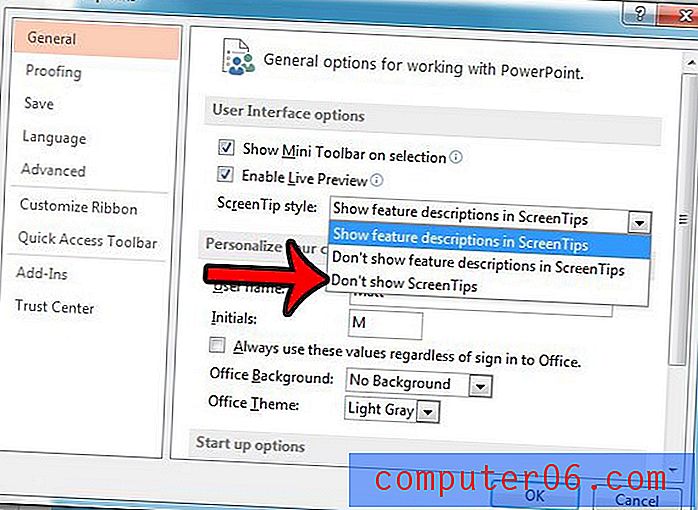
Sunumda birisiyle paylaşmak istediğiniz bir slaydınız var, ancak sununun tamamını paylaşmak istemiyor musunuz? Powerpoint 2013'te bir slaytı resim olarak nasıl kaydedeceğinizi ve tek bir slayttan nasıl görüntü dosyası oluşturacağınızı öğrenin.